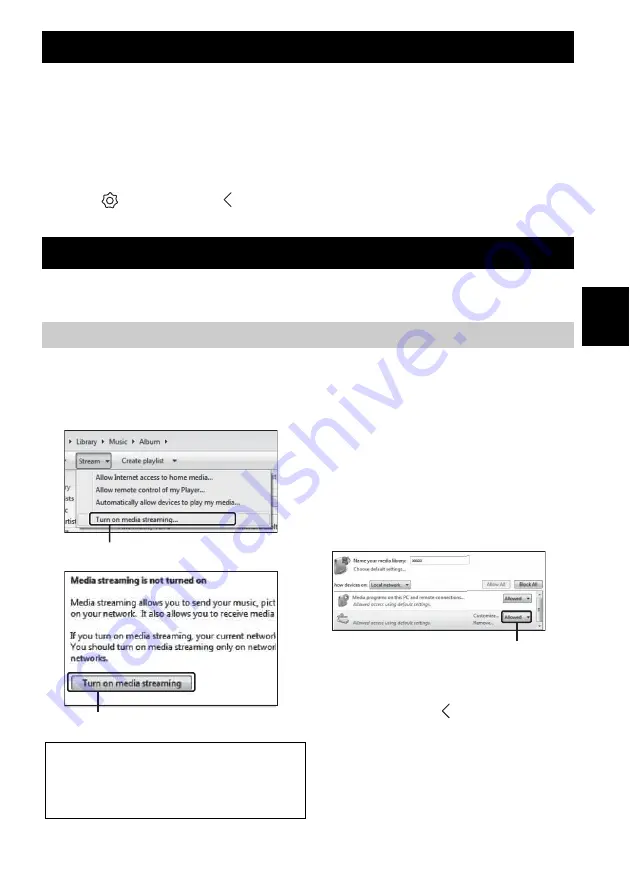
9
It
It
ASCOLTO DI MUSICA
È possibile ascoltare stazioni radio di tutto il mondo tramite Internet. Dopo aver collegato l’unità alla rete, utilizzare l’app
MusicCast CONTROLLER (
p.7) per ascoltare le trasmissioni radio.
y
È possibile utilizzare le funzionalità avanzate di vTuner (come l’aggiunta di una nuova stazione all’elenco) accedendo al sito
Web seguente mediante il browser Web del PC.
http://yradio.vtuner.com/
- Prima di registrare la stazione radio Internet, sintonizzarsi su una stazione radio Internet qualsiasi con l’unità.
- Per creare l’account necessario per la registrazione, occorre conoscere l’ID vTuner di questa unità e fornire il proprio
indirizzo e-mail. Controllare l’ID vTuner ID in “Informazioni” nell’app MusicCast CONTROLLER. (
Selezionare
(Impostazioni), quindi “ Nome Stanza*/Informazioni” e controllare l’ID vTuner.
*È possibile registrare un nome qualsiasi come Nome Stanza.
Questa unità consente di riprodurre file musicali quali file MP3, WMA o FLAC (formato per compressione di dati audio senza
perdite) archiviati sul computer (server) collegato alla rete o al NAS.
Per riprodurre file musicali archiviati su un computer con questa unità, occorre impostare la condivisione file multimediali tra
l’unità e il computer (Windows Media Player 11 o versione successiva). Nelle seguenti istruzioni si farà riferimento a Windows
Media Player 12 e Windows 7 a titolo di esempio.
■
Per Windows Media Player 12
ASCOLTO DI STAZIONI RADIO INTERNET
ASCOLTO DI BRANI MUSICALI SU COMPUTER E NAS
Impostazione della condivisione multimediale di file musicali
A
Avviare Windows Media Player 12 sul PC.
B
Selezionare “Condividi”, quindi “Attiva
flusso di file multimediali”.
Viene visualizzata la finestra del pannello di controllo
del PC.
C
Fare clic su “Attiva flusso di file
multimediali”.
D
Selezionare “Consentita” dall’elenco a
discesa accanto a “WX-030”.
y
Le voci dell’elenco sono i nomi dei dispositivi
(Nome Stanza). L’impostazione di Nome Stanza
può essere eseguita in “ Nome Stanza/
Informazioni” con l’app MusicCast
CONTROLLER (
p.7). Se Nome Stanza non è
impostato, come Nome Stanza verrà utilizzato
“WX-030 ***”. (*** è un numero arbitrario.)
E
Fare clic su “OK” per uscire.
y
Per maggiori dettagli sulle impostazioni di condivisione file
multimediali, consultare la guida di Windows Media Player.
2
Attiva flusso di file multimediali
3
Attiva flusso di file multimediali
In questa sezione è illustrata solo la procedura di
impostazione della condivisione file multimediali. Una
volta eseguita l’impostazione, utilizzare Windows Media
Player sul PC con le modalità normali per eseguire la
riproduzione.
4
WX-030
Consentita
Summary of Contents for MusicCast WX-030
Page 178: ......
















































